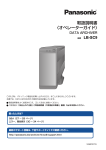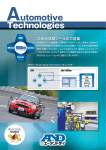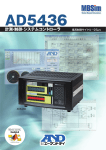Download ターゲット管理ユーティリティ 取扱説明書
Transcript
ターゲット管理ユーティリティ 取扱説明書 Rev.02.00.00 TMU-2-A 表記上の規則 AD-VirtualConsole は VCon と略して表記します。 キーボードの操作は<>を使用して以下のように表記します。 <Tab>、<Enter> また複数のキーを同時に押す場合は「+」を使用して以下のように表記します。 <Ctrl>+<C>、<Shift>+<↑> コマンド入力は□で囲んで表記します。 and またコマンド中の△は半角スペースを表します。 cd△C:¥ AND ダイアログのボタンは【】を使用して表記します。 【OK】、【Cancel】 お知らせ 本書の内容は、予告なく変更される場合があります。 当社は、本書に含まれる誤りに関して責任を負うものではなく、 また本書の提供、履行もしくは使用に関連した付随的ないし派生的損害に関しても一切の責任を負いません。 本書には、著作権によって保護された専有情報が含まれています。 本書の内容の無断転載・複写を一切禁止します。 本書のいかなる部分であっても、当社の書面による事前の同意なしに複写、複製、他言語への翻訳を 行うことを禁止します 本書の内容について万全を期して作成しておりますが、ご不審な点や誤り、記載漏れなど お気づきの点がありましたら、以下のアドレスまでご連絡ください。 A&D DSP サポート:[email protected] 商標 MATLAB® Simulink® は米国 The MathWorks,Inc.の登録商標です。 Microsoft® Windows® は米国 Microsoft Corporation の米国およびその他の国における商標または登録商標です。 その他社名および商品名、システム名称は一般に各開発メーカーの商標または登録商標です。 目次 1. 概要 ............................................................................................................................................... 1 1.1 使用時の注意........................................................................................................................................................................1 2. 動作環境 ....................................................................................................................................... 2 2.1 2.2 必要システム構成................................................................................................................................................................2 対応バージョン....................................................................................................................................................................2 3. セットアップ ............................................................................................................................... 3 3.1 3.2 インストール........................................................................................................................................................................3 インストールの確認............................................................................................................................................................5 4. 基本操作方法 ............................................................................................................................... 6 4.1 4.2 4.3 起動........................................................................................................................................................................................6 ターゲット管理基本操作手順 ............................................................................................................................................7 パラメータ管理基本操作手順 ............................................................................................................................................8 5. 機能 ............................................................................................................................................... 9 5.1 5.1.1 5.1.2 5.2 5.2.1 5.2.2 5.2.3 5.2.4 5.3 5.3.1 5.3.2 5.3.3 5.3.4 5.3.5 5.4 5.4.1 5.4.2 5.4.3 メインウインドウ説明 ........................................................................................................................................................9 メニューバー ...............................................................................................................................................................9 ボタン...........................................................................................................................................................................9 ターゲット管理ウインドウ説明 ......................................................................................................................................10 メニューバー ............................................................................................................................................................. 11 ターゲット接続 .........................................................................................................................................................13 ターゲット管理 .........................................................................................................................................................15 詳細管理ウインドウ .................................................................................................................................................17 パラメータ管理ウインドウ説明 ......................................................................................................................................19 メニューバー .............................................................................................................................................................19 ターゲット接続 .........................................................................................................................................................20 プロジェクト一覧 .....................................................................................................................................................21 サンプリング間隔 .....................................................................................................................................................21 ステップ処理開始イベントタイプ .........................................................................................................................21 ターゲット選択ウインドウ説明 ......................................................................................................................................22 プロファイル一覧 .....................................................................................................................................................22 プロファイル情報 .....................................................................................................................................................23 ターゲット接続 .........................................................................................................................................................23 6. メンテナンス ............................................................................................................................. 25 7. 付録 ............................................................................................................................................. 26 7.1 プロジェクト選択画面の起動方法 ..................................................................................................................................26 7.2 電源 OFF 手順 ....................................................................................................................................................................27 7.2.1 AD4820・AD5431 の電源 OFF 手順 ............................................................................................................................27 7.2.2 AD5433/35 の電源 OFF 手順......................................................................................................................................27 7.2.3 AD545x の電源 OFF 手順..............................................................................................................................................27 お客様サポート................................................................................................................................ 28 営業所案内........................................................................................................................................ 29 概要 1. 概要 ターゲット管理ユーティリティ(以下、本ユーティリティ)は以下の機能を有します。 ターゲット管理 ADX システムにおいて、ターゲット(ADX 本体)に転送された VCon プロジェクトの削除 パラメータ管理 AD5450 向けシステムパラメータ(spf ファイル※1)を更新 ASAP3 管理 AD5435 向けに ASAM-MCD(ASAP)で使用するファイルをターゲットに転送 AD5435 向け ASAP3 の設定 ※1:VirtualConsole で作成したアプリケーションの設定やパラメータが保存されているファイル ✓ 1.1 本取扱説明書では「ASAP3 管理」についての機能説明はいたしません。 「ASAP3 管理」の詳細については「ASAMPack 取扱説明書」をご参照下さい。 使用時の注意 ターゲット管理実行の際には以下の注意事項を厳守して下さるようお願いします。 Windows 上の VCon からターゲットにアクセスしている場合は、 VCon を終了して下さい。 ターゲットによる外部機器の制御等を行っている場合は、 必ず作業を中断し、ターゲットと外部機器を切断して下さい。 その他、ターゲットにアクセスしている機器を切断して下さい。 ターゲット管理実行中は、ターゲットへのアクセスを行わないで下さい。 ターゲット管理実行中は、ターゲットの電源を切らないで下さい。 実行中のモデルを停止して下さい。 パラメータ管理実行は、スタンドアロンのターゲットに対しての編集を前提と しています。 Windows から立ち上げるとターゲット内の spf ファイルが書き換えられ、 編集されたデータが破棄されてしまいます。 ターゲット管理ユーティリティ取扱説明書 1 動作環境 2. 動作環境 2.1 必要システム構成 本ユーティリティを正常に動作させるには以下の環境必要です。 Windows OS 40MB 以上のハードディスク空き容量 CD-ROM ドライブ 2.2 対応バージョン OS は以下のバージョンに対応しています。 項目 対応バージョン Windows XP Professional SP3 OS Windows Vista Business SP1 (32bit) Windows 7 Professional (32bit) 2 ターゲット管理ユーティリティ取扱説明書 セットアップ 3. セットアップ 本ユーティリティのセットアップ手順について説明します。 インストール 3.1 以前のバージョンから更新する場合は、 前バージョンのターゲット管理ユーティリティをアンインストールしてから、 本ソフトウェアをインストールして下さい。 アンインストールの手順は「6.メンテナンス」を参照してください。 注意 ✓ ✓ 1. インストールは、全てのアプリケーションを終了してから行って下さい。 Administrator 権限を持つユーザーで、インストールを行って下さい。 インストーラ CD の「¥ADXTargetManageUtility¥Setup.exe」を ダブルクリックして実行してください。 インストール画面が表示されます。指示に従って作業を進めてください。 インストール完了までの時間は約 1 分程度です。 ターゲット管理ユーティリティ取扱説明書 3 セットアップ 2. 「InstallShield Wizard の完了」画面が表示されたら、インストールは終了です。 デスクトップに本ユーティリティのショートカットを作成する場合は、 「デスクトップにショートカットを作成する。」にチェックを入れて下さい。 【完了】ボタンをクリックしてウインドウを閉じてください。 「デスクトップにショートカットを作成する。」にチェックを入れた場合、 デスクトップにショートカットが追加されます。 4 ターゲット管理ユーティリティ取扱説明書 セットアップ 3.2 インストールの確認 コントロールパネルから「プログラムの追加と削除」を実行します。 「ADXTargetManageUtility Ver.X.X.X」が追加されていることを確認してください。 また、スタートメニューの 「プログラム―A&D DSPSysytem―ADXTargetManageUtility」 をクリックし以下のようにユーティリティが起動されれば、 本ユーティリティは正常にインストールされています。 ターゲット管理ユーティリティ取扱説明書 5 基本操作方法 4. 基本操作方法 4.1 起動 スタートメニューより「プログラム―A&D DSPSystem―ADXTargetManageUtility」を クリックして下さい。 また、インストール時に「デスクトップにショートカットを作成する。」を選択して いる場合、以下のデスクトップ上のアイコンをダブルクリックすることで起動するこ とも可能です。 起動すると、以下のメインウインドウが表示されます。 6 ターゲット管理ユーティリティ取扱説明書 基本操作方法 4.2 ターゲット管理基本操作手順 プロジェクト削除の基本的な操作手順について説明します。 1. プロジェクト選択画面を起動して下さい。 (起動手順については各プラットフォームの取扱説明書を参照して下さい。) 2. 本ユーティリティがインストールされている PC とターゲットが LAN(クロスケーブルもしくは Hub + ストレートケーブル)で 接続されている事を確認して下さい。 3. 本ユーティリティを起動します。 (メインウインドウが開きます。) 4. メインウインドウ上の【ターゲット管理…】ボタンをクリックします。 (ターゲット管理ウインドウが開きます。 ) 5. ターゲット管理ウインドウ上の【ターゲット選択…】ボタンをクリックします。 (ターゲット選択ウインドウが開きます) 6. ターゲット選択ウインドウ上で ・プロファイル名(任意の識別名) ・ターゲット IP アドレス を入力します。 【追加】ボタンでプロファイルに追加しておくと、 次回より「プロファイル一覧」上から選択できるようになります。 7. ターゲット選択ウインドウ上で【接続】ボタンをクリックし、 ターゲットと接続します 。 (接続が成功すれば、ターゲット選択ウインドウが自動的に閉じられます。) 8. ターゲット管理開始の警告メッセージが表示されます。 注意事項を読んだ上で、問題が無ければターゲット管理を開始して下さい。 9. ターゲット管理ウインドウ上の「ターゲット管理」より いずれかのボタンをクリックし、処理を実行します。 10. 処理終了後、ターゲット管理ウインドウ上の【切断】ボタンをクリックし、 ターゲットとの接続を切断します。 11. ファイル(F)メニューの「終了」もしくは【終了】ボタンをクリックして、 本ユーティリティを終了します。 12. ADX システムを手動で再起動します。 ターゲット管理ユーティリティ取扱説明書 7 基本操作方法 4.3 パラメータ管理基本操作手順 1. プロジェクト選択画面を起動して下さい。 (起動手順については各プラットフォームの取扱説明書を参照して下さい。) 2. 本ユーティリティがインストールされている PC とターゲットが LAN(クロスケーブルもしくは Hub + ストレートケーブル)で 接続されている事を確認して下さい。 3. 本ユーティリティを起動します。 (メインウインドウが開きます。) 4. メインウインドウ上の【パラメータ管理…】ボタンをクリックします。 (パラメータ管理ウインドウが開きます。) 5. パラメータ管理ウインドウ上の【ターゲット選択…】ボタンをクリックします。 (ターゲット選択ウインドウが開きます) 6. ターゲット選択ウインドウ上で ・プロファイル名(任意の識別名) ・ターゲット IP アドレス を入力します。 【追加】ボタンでプロファイルに追加しておくと、 次回より「プロファイル一覧」上から選択できるようになります。 7. ターゲット選択ウインドウ上で【接続】ボタンをクリックし、 ターゲットと接続します 。 (接続が成功すれば、ターゲット選択ウインドウが自動的に閉じられます。) 8. spf ファイルデータの変更を行うプロジェクトを選択し、 サンプリング間隔およびステップ処理開始タイプを指定します。 9. 【OK】または【適用】ボタンをクリックし spf ファイルを更新します。 (【OK】ボタンをクリックすると本ユーティリティは終了します。) 10. [ファイル(F)メニュー – 終了]もしくは【終了】ボタンをクリックし、 本ユーティリティを終了します。 8 ターゲット管理ユーティリティ取扱説明書 機能 5. 機能 本ユーティリティの各機能について説明します。 5.1 メインウインドウ説明 本ユーティリティを起動すると以下のメインウインドウが表示されます。 メインウインドウの使用方法と各機能について説明します。 5.1.1 メニューバー メニューバーの各メニューとその機能について説明します。 ファイルメニュー 5.1.1.1 メニュー 終了 ヘルプメニュー 5.1.1.2 メニュー ヘルプを開く バージョン情報 5.1.2 説明 本ユーティリティのヘルプを表示します。 本ユーティリティのバージョン情報を表示します。 バージョン情報を閉じる場合は、バージョン情報をクリックしてください。 ボタン ボタン ターゲット管理 パラメータ管理 ASAP3 管理※1 終了 説明 本ユーティリティを終了します。 説明 ターゲット管理ウインドウを開きます。 ターゲットに転送された VCon プロジェクトの削除が行えます。 パラメータ管理ウインドウを開きます。 AD5450 向けシステムパラメータ(spf ファイル)の更新が行えます。 ASAP3 管理ウインドウを開きます。 ASAM-MCD(ASAP)で使用するファイルの転送や ASAP3 の設定が行えます。 本ユーティリティを終了します。 ※1:本取扱説明書では「ASAP3 管理」についての機能説明はいたしません。 「ASAP3 管理」の詳細については「ASAMPack 取扱説明書」をご参照下さい。 ターゲット管理ユーティリティ取扱説明書 9 機能 5.2 ターゲット管理ウインドウ説明 本ユーティリティのメインウインドウで【ターゲット管理…】ボタンを クリックすると以下のターゲット管理ウインドウが表示されます。 ターゲット管理ウインドウの使用方法と各機能について説明します。 10 ターゲット管理ユーティリティ取扱説明書 機能 メニューバー 5.2.1 メニューバーの各メニューとその機能について説明します。 ファイルメニュー 5.2.1.1 メニュー 保存 終了 説明 ターゲット選択ウインドウで設定したプロファイル情報を保存します。 本ユーティリティを終了します。 未保存のプロファイル情報がある場合は、保存の確認ダイアログが表示されます。 ターゲットが接続されたままの場合は、自動的に接続を切断します。 ターゲット管理実行後は、ターゲットの主電源を切るよう指示するダイアログが 表示されます。 ターゲット管理メニュー 5.2.1.2 メニュー 管理開始 起動プロジェクト以外を削除 全てのプロジェクトを削除 詳細管理※2 プロセス表示 最新の情報に更新 説明 接続中のターゲットに対してターゲット管理を開始します。 ターゲットと接続状態でターゲット管理を開始していない時のみ選択可能です。 起動プロジェクト※1 以外の全てのプロジェクトを削除します。 ターゲット管理状態で、起動プロジェクト以外に 1 つ以上のプロジェクトが 存在する場合のみ選択可能です。 起動プロジェクトを含む全てのプロジェクトを削除します。 起動プロジェクトを削除しない場合は使用しないで下さい。 ターゲット管理状態で、1 つ以上のプロジェクトが存在する場合のみ選択可能です。 詳細管理ウインドウを開き、プロジェクト単位/ファイル単位での操作を 行うことができます。 ターゲットとの接続状態でターゲット管理中のみ選択可能です。 ターゲット上で実行中のプロセスを別ウィンドウに表示します。 ターゲットとの接続時のみ選択可能です。 再度ターゲット情報を取得し直します。 ターゲットとの接続時のみ選択可能です。 キーボードの<F5>キー押下でも同様の処理が行われます。 ターゲット管理中に本ユーティリティ以外から何らかのアクセスが行われて ターゲット内のファイル/ディレクトリ階層が変化した場合に、 ターゲット情報を取得しなおすための機能です。※3 ※1:ADX 起動時にロード・実行されるプロジェクト ※2:通常のターゲット管理で使用する必要はありません。 ADX 内部のファイル構造に関する知識のある方のみ使用してください。 ※3:ターゲット管理実行中に本ユーティリティ以外からターゲットに アクセスすることは、基本的には許可しません。 ターゲット管理ユーティリティ取扱説明書 11 機能 プロセス表示 ターゲット上で実行中のプロセスを別ウインドウに表示します。 プロセス表示ウインドウ上で<F5>キー押下をすると、 プロセス情報が更新されます。 5.2.1.3 ヘルプメニュー メニュー ヘルプを開く 12 説明 ターゲット管理機能のヘルプを表示します。 ターゲット管理ユーティリティ取扱説明書 機能 5.2.2 ターゲット接続 項目 ターゲット選択ボタン 切断ボタン 管理開始ボタン 接続状態表示 説明 ターゲット選択ウインドウが開き、接続の設定・接続処理を行うことができます。 ターゲットと未接続の場合のみ選択可能です。 ターゲット選択ウインドウについては 5.4.ターゲット選択ウインドウ説明を 参照してください。 接続中のターゲットとの接続を切断します。 ターゲットと接続しているときのみ選択可能です。 ターゲット管理実行後は、ターゲットの主電源を切るよう指示するダイアログが 表示されます。 接続中のターゲットに対してターゲット管理を開始します。 ターゲットと接続状態でターゲット管理を開始していない時のみ選択可能です。 ターゲットとの接続状態を表示します。 ターゲットと接続後、ターゲット内のプロジェクト情報などの取得状態となります。 接続処理およびターゲット情報取得が全て終了すると、接続先の IP アドレスが 表示されます。 書き込み可能領域表示 ターゲットと接続しているときに、ターゲット上の書込可能なメモリ領域の 大きさの割合を表示します。 書き込み可能領域の値に応じて背景色が変わります。 (緑:30%以上、黄:10%以上-30%未満、赤:10%未満) Systemcode version ターゲットと接続しているときに、接続先の Systemcode のバージョン(ADX システム の開発環境バージョン)を表示します。 ターゲットと接続しているときに、 接続先の VCRADX (ADX 内で動作している VCon) のバージョンを表示します。 VCon2.9.0 以降の場合はそのバージョンが表示されます。 VCon2.6 以前のものは全て「2.6.x 以前」と表示されます。 VCRADX version ターゲット管理ユーティリティ取扱説明書 13 機能 注意 ✓ 14 InternetExplorer の「オフライン作業」にチェックが入っている場合は チェックを外してください。 チェックが入っていると、ターゲットと本ユーティリティが接続できません。 ターゲット管理ユーティリティ取扱説明書 機能 5.2.3 ターゲット管理 ターゲットとの接続完了後、もしくは【管理開始】ボタンをクリックすると、 以下の以下の警告メッセージが表示されます。 メッセージを読んだ上、問題が無いようであれば【はい】ボタンをクリックします。 VCRADX の実行が停止され、以下のメッセージが表示されます。 【いいえ】ボタンをクリックした場合、以下のダイアログが表示されます。 ターゲットと接続したままにする場合は【はい】ボタンを、 ターゲットとの接続を一旦切る場合は【いいえ】ボタンをクリックして下さい。 ターゲット管理を実行する準備が整ってから、再度管理開始ボタンをクリックして ターゲット管理を開始して下さい。 ターゲット管理ユーティリティ取扱説明書 15 機能 ターゲット管理状態になると、ターゲット管理のボタンが選択可能になります。 それぞれのボタンの機能は以下の通りです。 項目 起動プロジェクト以外を削除 説明 起動プロジェクト※1 以外の全てのプロジェクトを削除します。 ターゲット管理状態で、起動プロジェクト以外に 1 つ以上のプロジェクトが 存在する場合のみ選択可能です。 削除実行前に削除確認ダイアログが表示されます。 全てのプロジェクトを削除 起動プロジェクトを含む全てのプロジェクトを削除します。 起動プロジェクトを削除しない場合は使用しないで下さい。 ターゲット管理状態で、1 つ以上のプロジェクトが存在する場合のみ選択可能です。 削除実行前に削除確認ダイアログが表示されます。 ※1:ADX 起動時にロード・実行されるプロジェクト 16 ターゲット管理ユーティリティ取扱説明書 機能 5.2.4 詳細管理ウインドウ ターゲット管理ウインドウの「ターゲット管理メニュー―詳細管理」を 選択すると詳細管理ウインドウが表示されます。 詳細管理には VCRADX 管理 プロジェクト管理 の 2 つの機能がタブで分かれています。 詳細管理ウインドウがアクティブな状態でキーボードの<F5>キーを押下すると ターゲット管理ダイアログ上の「ターゲット管理メニュー―最新の情報に更新」と 同じ処理を実行します。 ✓ 詳細管理は通常のターゲット管理では、使用する必要はありません。 ADX 内部のファイル構造に関する充分な知識のある方のみ使用して下さい。 5.2.4.1 VCRADX 管理 VCRADX 関連のファイル管理を行います。 項目 エラーログ表示 エラーログ取得 エラーログ削除 起動プロジェクト 指定ファイルの削除 説明 VCRADX のエラーログファイルを表示します。 VCRADX のエラーログファイルが存在する場合にのみ選択可能です。 ユーザーが指定したファイル名でエラーログを Windows 側に保存できます。 VCRADX のエラーログファイルが存在する場合にのみ選択可能です。 ターゲット上の VCRADX のエラーログファイルを削除します。 VCRADX のエラーログファイルが存在する場合にのみ選択可能です。 削除前に削除確認ダイアログが表示されます。 ターゲット上の起動プロジェクト指定ファイルを削除します。 起動プロジェクト指定ファイルが存在する場合にのみ選択可能です。 削除前に削除確認ダイアログが表示されます。 ターゲット管理ユーティリティ取扱説明書 17 機能 5.2.4.2 プロジェクト管理 プロジェクト単位での管理を行います。 項目 プロジェクト一覧 プロジェクト削除 エラーログ表示 エラーログ取得 エラーログ削除 18 説明 接続先に存在するプロジェクトの一覧(ディレクトリ名)を表示します。 操作(プロジェクト削除・エラーログ操作)するプロジェクトを選択して下さい。 起動プロジェクトは赤色の太字で表示されます。 (起動プロジェクトが選択状態の場合は、黒い太字となります。) プロジェクト一覧で選択したプロジェクトをディレクトリごと削除します。 削除するプロジェクトが起動プロジェクトの場合は、 起動プロジェクト指定ファイルも同時に削除されます。 プロジェクト一覧で選択したプロジェクトのエラーログファイルを表示します。 選択したプロジェクトのエラーログファイルが存在する場合にのみ選択可能です。 プロジェクト一覧で選択したプロジェクトのエラーログを Windows 側に保存できます。 選択したプロジェクトのエラーログファイルが存在する場合にのみ選択可能です。 プロジェクト一覧で選択したプロジェクトのエラーログファイルを削除します。 選択したプロジェクトのエラーログファイルが存在する場合にのみ選択可能です。 ターゲット管理ユーティリティ取扱説明書 機能 5.3 パラメータ管理ウインドウ説明 本ユーティリティのメインウインドウで【パラメータ管理…】ボタンを クリックすると以下のパラメータ管理ウインドウが表示されます。 パラメータ管理ウインドウの使用方法と各機能について説明します。 5.3.1 5.3.1.1 メニューバー ファイルメニュー メニュー 保存 終了 5.3.1.2 説明 ターゲット選択ウインドウで設定したプロファイル情報を保存します。 本ユーティリティを終了します。 未保存のプロファイル情報がある場合は、保存の確認ダイアログが表示されます。 ターゲットが接続されたままの場合は、自動的に接続を切断します。 ヘルプメニュー メニュー ヘルプを開く 説明 パラメータ管理機能のヘルプを表示します。 ターゲット管理ユーティリティ取扱説明書 19 機能 5.3.2 ターゲット接続 項目 ターゲット選択ボタン 切断ボタン 接続状態表示 説明 ターゲット選択ウインドウが開き、接続の設定・接続処理を行うことができます。 ターゲットと未接続の場合のみ選択可能です。 ターゲット選択ウインドウについては 5.4.ターゲット選択ウインドウ説明を 参照してください。 接続中のターゲットとの接続を切断します。 ターゲットと接続しているときのみ選択可能です。 ターゲットとの接続状態を表示します。 ターゲットと接続後、ターゲット内のプロジェクト情報などの取得状態となります。 接続処理およびターゲット情報取得が全て終了すると、接続先の IP アドレスが 表示されます。 書き込み可能領域表示 ターゲットと接続しているときに、ターゲット上の書込可能なメモリ領域の 大きさの割合を表示します。 書き込み可能領域の値に応じて背景色が変わります。 (緑:30%以上、黄:10%以上-30%未満赤:10%未満) Systemcode version ターゲットと接続しているときに、接続先の Systemcode のバージョン(ADX システム の開発環境バージョン)を表示します。 ターゲットと接続しているときに、 接続先の VCRADX (ADX 内で動作している VCon) のバージョンを表示します。 VCon2.9.0 以降の場合はそのバージョンが表示されます。 VCon2.6 以前のものは全て「2.6.x 以前」と表示されます。 VCRADX version 20 ターゲット管理ユーティリティ取扱説明書 機能 5.3.3 プロジェクト一覧 ADX ターゲット内の CF メモリ上に保存されているプロジェクト一覧を 表示します。 パラメータ管理を行うプロジェクトをクリックし、選択して下さい。 5.3.4 サンプリング間隔 プロジェクト一覧で選択したプロジェクト情報のサンプリング間隔を表示します。 ここで値を変更することも可能です。 5.3.5 ステップ処理開始イベントタイプ モデルの実行タイプを次の 3 つから選択します。 VCDesigner の「設定メニュー―システムコードパラメータの設定」の ステップ処理開始イベントタイプの変更と同等の動作です。 ステップ処理 開始イベントタイプ サンプリングクロック タイマー ステップ処理開始コマンド フリーラン 説明 ハード(A/D、D/A、DIO 等)と接続し、モデルのサンプリング間隔で VCon を使用しモデルを動作させる場合に使用します。 入出力ハード無しで、入出力の無いモデルを VC で行うことが可能です。 VCon を使用し CPU(RTOS 側)が持っているクロックでモデルを 動作させる場合に使用します。 この機能は未サポートです。 サンプリングクロックの処理に GUI 機能を省いた動作を行います。 処理が早くなります。 ターゲット管理ユーティリティ取扱説明書 21 機能 5.4 ターゲット選択ウインドウ説明 ターゲット選択ウインドウでは プロファイルの登録 ターゲットとの接続処理 を行うことができます。 各管理ウインドウの【ターゲット選択…】ボタンをクリックすると、 以下のターゲット選択ウインドウが表示されます。 ターゲット選択ウインドウの使用方法と各機能について説明します。 5.4.1 プロファイル一覧 登録されているプロファイルが表示されます。 プロファイルを選択するとプロファイル情報に プロファイル名、ターゲットの IP アドレスが表示されます。 ウインドウ中に表示されている プロファイル名(ターゲットを識別する任意の名前) ターゲットのアドレス は 1 セットとして扱われます。 プロファイル情報の【追加】ボタンでプロファイル一覧に追加されます。 この登録内容はプロファイル情報の【保存】ボタンもしくは、 各管理ウインドウの「ファイルメニュー―保存」から保存することができます。 (プロファイルは全管理ウインドウ共通で同じプロファイルを保存します。) 22 ターゲット管理ユーティリティ取扱説明書 機能 5.4.2 プロファイル情報 項目 プロファイル名 ターゲットのアドレス 追加ボタン 削除ボタン 保存ボタン 5.4.3 説明 ターゲットを識別する任意の名前を入力します。 プロファイル一覧より任意のプロファイルを選択した場合は、 そのプロファイル名を表示します。 ターゲットの IP アドレスを入力します。 プロファイル一覧より任意のプロファイルを選択した場合は、 そのプロファイルの IP アドレスを表示します。 選択しているプロファイルの IP アドレスを変更することもできます。 指定したプロファイル名、IP アドレスをセットとして、 プロファイル一覧に追加します。 プロファイル名、ターゲットの IP アドレスが指定されている場合のみ設定可能です。 同名のプロファイル名がプロファイル一覧に登録済みの場合は追加できません。 選択しているプロファイルをプロファイル一覧から削除します。 プロファイル一覧でプロファイルを選択しているときのみ設定可能です。 現在のプロファイル情報をファイルに保存します。 ターゲット接続 【接続】ボタンをクリックするとプロファイル情報に表示されている IP アドレス のターゲットに接続を行います。 ターゲットの接続状態の表示が「未接続」から「接続中」に変わり、 接続に成功するとターゲット選択ウインドウが自動的に閉じます。 接続に失敗した場合は、接続表示に「接続失敗」と表示されます。 ターゲット管理ウインドウからターゲットへ接続を行った場合、 以下の警告メッセージが表示されます。 ターゲット管理ユーティリティ取扱説明書 23 機能 注意 ✓ 24 InternetExplorer の「オフライン作業」にチェックが入っている場合は チェックを外してください。 チェックが入っていると、ターゲットと本ユーティリティが接続できません。 ターゲット管理ユーティリティ取扱説明書 メンテナンス 6. メンテナンス 本ユーティリティの削除を行います。コントロールパネルから「プログラムの追加と削除」を実行します。 「ADXTargetManageUtility Ver.X.X.X」を選択し【変更と削除】をクリックします。 削除確認のダイアログが開きます。 【OK】ボタンをクリックすると本ユーティリティのアンインストールが開始されます。 「メンテナンスの完了」画面が表示されたらアンインストールは終了です。 【完了】ボタンをクリックして画面を閉じてください。 ターゲット管理ユーティリティ取扱説明書 25 付録 7. 付録 7.1 プロジェクト選択画面の起動方法 AD5435 システムのプロジェクト選択画面の起動方法について説明します。 1. AD5435 の背面にある主電源を入れます。 2. AD5435 の前面にある【POWER】ボタンを押します。 3. 「システムを起動しています・・・」の画面が表示されたら、 画面左上をタッチし続けてください。 システムを起動しています… 4. 26 プロジェクト選択画面が起動します。 ターゲット管理ユーティリティ取扱説明書 付録 7.2 7.2.1 電源 OFF 手順 AD4820・AD5431 の電源 OFF 手順 筺体背面にある電源スイッチを切ってください。 7.2.2 AD5433/35 の電源 OFF 手順 1. 筺体前面にある【POWER】ボタンを約 3 秒間押下してください。 (ピッという電子音がします。) 2. 前面タッチパネルに「シャットダウンしました。」と表示されます。 3. 筺体背面にある主電源を切ってください。 7.2.3 AD545x の電源 OFF 手順 前面の【POWER】ボタンを約 3 秒間押下してください。 シャットダウン処理を実行した後、自動に電源が OFF します。 ターゲット管理ユーティリティ取扱説明書 27 お客様サポート お客様サポート 製品に関する技術的なお問い合わせ 〒364-8585 埼玉県北本市朝日 1-243 受付時間 AM9:00~PM5:00 月曜日~金曜日(祝日、弊社休業日を除く) TEL 窓口名 開発・技術センター 開発推進部 (東日本担当) 大阪営業所 (西日本担当) FAX E-mail 048-593-7403 048-593-1119 and-dspsupport@ aandd.co.jp 06-4805-1200(代) 06-4805-1201 製品の修理・バージョンアップに関するお問い合わせ 〒364-8585 埼玉県北本市朝日 1-243 受付時間 AM9:00~PM5:00 月曜日~金曜日(祝日、弊社休業日を除く) TEL 窓口名 開発・技術センター 第 2FE 部 048-593-1932 FAX E-Mail 048-593-1483 and-dspservice@ aandd.co.jp 電話番号、ファクシミリ番号、メールアドレスは、2010 年 8 月現在のものです。 内容は予告なしに変更される場合があります。 かけまちがいにご注意下さい。 28 ターゲット管理ユーティリティ取扱説明書 営業所案内 営業所案内 本社 〒170-0013 東京都豊島区東池袋 3-23-14 ダイハツ・ニッセイ池袋ビル 5 階 受付時間 AM9:00~PM6:00 月曜日~金曜日(祝日、弊社休業日を除く) TEL 営業所名 本 社 03-5391-6126(代) FAX 03-5391-6129 国内 受付時間 AM9:00~PM6:00 月曜日~金曜日(祝日、弊社休業日を除く) 営業所名 TEL FAX 札幌出張所 011-251-2753(代) 011-251-2759 仙台出張所 022-211-8051(代) 022-211-8052 東京営業課 03-5391-6128(直) 03-5391-6129 東京北営業所 048-592-3111(代) 048-592-3117 東京南営業所 045-476-5231(代) 045-476-5232 静岡出張所 054-286-2880(代) 054-286-2955 名古屋営業所 052-701-5681(代) 052-701-5683 大阪営業所 06-4805-1200(代) 06-4805-1201 広島営業所 082-233-0611(代) 082-233-7058 福岡営業所 092-441-6715(代) 092-411-2815 海外 営業所名 TEL FAX A&D TECHNOLOGY INC (Michigan, U.S.A.) A&D Europe GmbH (Darmstadt, GERMANY) 愛安徳技研貿易(上海)有限公司 1-734-973-1111 1-734-973-1103 49-6155-605227 49-6155-605100 86 -21-3393-2340 86-21-3393-2347 電話番号、ファクシミリ番号は、2010 年 8 月現在のものです。 内容は予告なしに変更される場合があります。 かけまちがいにご注意下さい。 ターゲット管理ユーティリティ取扱説明書 29